【今すぐ解決!】iCloudの写真の同期が遅い!スピードアップする方法
iphone 16proでiCloudへの写真の同期が遅いのですが2日経っても一部が同期されません、設定の画面では21枚が同期中と出たままです、何が原因なのですかで?"
iCloudの写真同期が遅いと感じている方は多いでしょう。特に、数千枚の写真や動画を保存している場合、同期がスムーズに行かずストレスを感じることがあります。遅延の原因は、インターネット接続の速度、iCloudの設定、デバイスのストレージ状況など様々です。本記事では、iCloudの写真同期が遅い原因と、その改善方法について詳しく解説します。快適な写真管理を実現するためのヒントを探りましょう。
︎Part1. iCloudへの写真同期はどのくらい時間かかるの?
iCloudへの写真同期にかかる時間は、以下の要素によって大きく変動します。一般的に、数枚から数十枚程度の低画質の写真であれば、比較的短時間で同期が完了しますが、数千枚の高画質写真や動画を大量に同期する場合には、数時間から数日かかることもあります。
- 写真の枚数: 同期する写真の総数が多ければ多いほど、時間がかかります。
- 写真のサイズ:高画質の写真や動画が多いほど、データ容量が大きくなり、時間がかかります。
- ネットワーク環境:Wi-Fi環境かモバイルデータ通信か、また回線の速度によっても時間が大きく変わります。
︎Part2. iCloudの写真同期が遅い原因は?
iCloudのアップロード速度が遅くなる原因はいくつかあります。もし、同期に時間がかかっていると感じているなら、以下の要因を考慮してみてください。
- ファイル数が多い:大量の写真や動画を同期しようとすると、アップロードに時間がかかります。
- インターネット接続の速度:回線が遅い場合、特に大きなファイルのアップロード時には顕著に影響します。
- デバイスの電力不足:バッテリーが少ないと、デバイスは効率的に作業できないことがあります。
- ファイル数が多い:大量の写真や動画を同期しようとすると、アップロードに時間がかかります。
- ストレージ容量の不足:デバイスの空き容量が足りないと、同期が遅延することがあります。
- ソフトウェアの古さ:最新のアップデートが適用されていない場合、パフォーマンスが低下することがあります。
これらの要因を解消することで、iCloudの同期速度が改善される可能性があります。次のPart3では、この問題を解決するための具体的方法を紹介しますので、ぜひご覧ください!
︎Part3. iCloudへの写真同期が遅い時、スピードアップする方法
方法1:安定したインターネットを接続している
iCloudの同期速度に大きな影響を与えるのは、インターネット接続の安定性です。スムーズなデータ転送を実現するためには、高速で安定したインターネット接続が不可欠です。
また、同期を行うデバイスが同じネットワークに接続されていることも重要です。これにより、iCloudがデバイス間で直接データを転送でき、iCloudサーバーを経由する必要がなくなります。これが、より迅速な同期を実現するポイントです。
方法2:低電力モードをオフにする
低電力モードは、iCloudの写真同期に影響を与える要因の一つです。このモードが有効になっていると、デバイスはバッテリー寿命を延ばすために、iCloud同期などのバックグラウンドアクティビティを制限します。結果として、同期が遅延したり、デバイスが充電中または低電力モード解除時まで同期が停止することがあります。
Step1: スマートフォンの「設定」>「バッテリー」に進みます。
Step2: 「低電力モード」をオフにします。
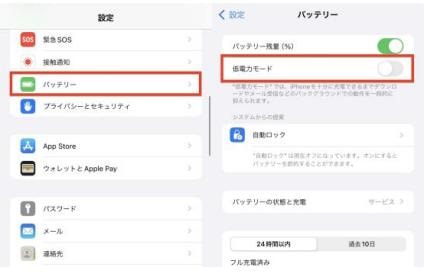
方法3:不要なファイルを削除する
大量の大きなファイルを同期している場合、iCloudの同期が遅くなることがあります。特に、自動バックアップ機能をオンにしていると、多くのファイルのアップロードやダウンロードに時間がかかり、同期が滞ることが考えられます。
不要なファイルを整理することで、iCloudはバックアップすべきファイルの数を減らし、同期がスムーズになります。
関連記事: iCloud容量いっぱい!iCloudストレージの空き容量を増やす方法
方法4:ストレージ容量を確認する
iCloudの同期速度が遅くなった場合は、iCloudに十分な空き容量があるかどうかをチェックすることが重要です。これを確認するには、次の手順を行ってください:
Step1: 「設定」アプリを開き、自分の名前をタップします。
Step2: 「iCloud」を選択し、その後「ストレージを管理」をクリックします。
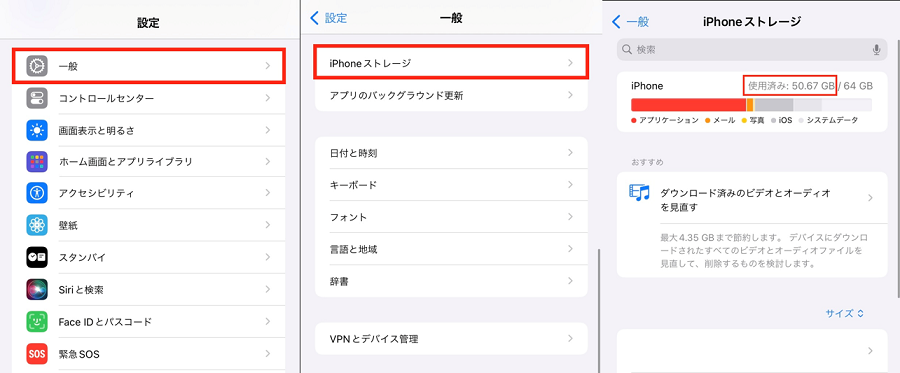
方法5:デバイスのシステムをアップデートする
iCloudの同期効率は、使用しているソフトウェアのバージョンによって大きく影響を受けることがあります。古いバージョンのままだと、パフォーマンスが低下し、データの同期が遅くなる原因となるため、定期的なアップデートが推奨されます。
Step1: スマートフォンの「設定」>「一般」>「ソフトウェアアップデート」に進みます。
Step2: 更新可能なバージョンがあるかどうか確認し、「ダウンロードしてインストール」をクリックします。
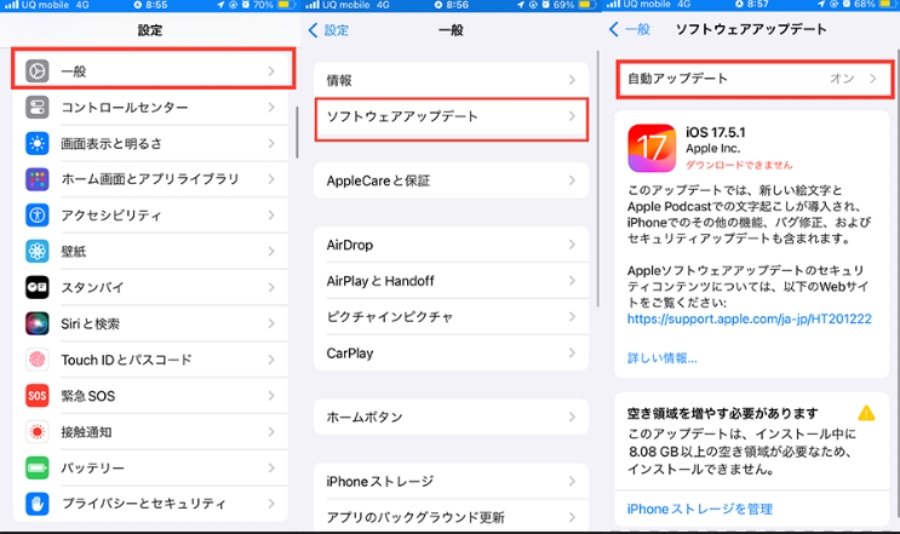
追加:【効果的】iCloud同期の代わりに、もっと高速的なソフトを体験しましょう
もし、上記の方法を試して、問題を解決できない場合、その代替ツールとしてTenorshare iCareFoneをお勧めします。このソフトウェアを使用すれば、写真だけでなく、動画、音楽などのデータも高速的に転送でき、非常に便利かつ効果的です。
Tenorshare iCareFoneを選ぶ理由
- 無料バックアップ: iCloudストレージの制限やiCloud 一時停止の問題との同期を心配することなく、写真、ビデオ、連絡先などを含む iPhoneの完全なバックアップを作成できる
- バックアップを柔軟に復元:いつでも任意のバックアップから選択的にデータを復元したり、デバイス間でバックアップを転送したりできる
- 数多くのデータ対応:写真、ビデオ、メッセージ、連絡先、通話履歴、メモなど、幅広いデータをサポートしている
- 多くの機能:利用できないアプリのダウンロード、開発者モードの有効化、AI 壁紙の作成など、その他の便利な機能も提供する
-
iCareFoneを起動後、USBケーブルを使ってiPhone/iPadをパソコンに接続します。デバイスが認識されたら「バックアップ&復元」をクリックします。

-
バックアップするファイルを選択後、「バックアップ」を押します。しばらくすると、iPhoneのデータが安全にパソコンにバックアップされます。

-
バックアップを復元するには、デバイスを再度接続し、復元するデータを選択します。画面右下の「デバイスに復元」をクリックします。

まとめ
以上は、iCloudの写真同期が遅い原因と改善方法についてご紹介しました。上記の解決方法を使うと、iCloudの写真同期が遅い問題を解決可能です。また、iCloud同期の代わりに、「Tenorshare iCareFone」の使用もおすすめです。無制限のストレージ、使いやすい機能を提供することで、iCareFoneは iCloud同期の問題を克服し、iPhoneデータを効果的に管理するのに役立ちます。ぜひ試してみてください!
- 無料かつ迅速でiOSデータをPC/Macにバックアップ可能
- バックアップデータをプレビューし、必要なデータを選択的に復元可能
- iTunesを使わずにiOSデバイスとPC/Macの間で音楽、写真、ビデオ、連絡先を無制限に転送
- iPhone/iPad/iPod Touchに音楽、写真、ビデオなどデータを追加、整理、削除
- 複数の画像をHEICからJPGに数秒で変換可能・iPhone画面をPCと自由に共有
【今すぐ解決!】iCloudの写真の同期が遅い!スピードアップする方法
最終更新日2024-09-25 / カテゴリiPhone Tips








(0 票、平均: 5.0 out of 5 )
(クリックしてこの記事へコメント)